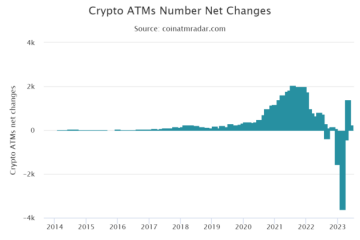Kini setelah alat Kanvas Cerdas Google tersedia secara luas, saya menyadari hal-hal tentang Google Dokumen yang tidak pernah saya pedulikan sebelumnya. Secara umum, saya menggunakannya untuk menuliskan pemikiran saya dan lebih sedikit untuk dokumen bisnis. Memang benar sekarang, tetapi sebelum tahun ini, saya justru sebaliknya – saya menggunakan Documents untuk kerja kolaboratif berformat panjang dan Keep untuk menangkap ide saya dengan cepat.
Salah satu hal yang mulai saya lakukan adalah menyiapkan Doc dengan banyak pemformatan khusus dan chip pintar seperti pengatur waktu atau stopwatch atau mungkin dropdown untuk klasifikasi. Saya akan menggunakan dropdown, misalnya, sebagai alat kategorisasi dalam dokumen saya. Jika sesuatu adalah pemikiran, ide, atau sesuatu yang telah saya renungkan, atau jika penggalan cerita yang saya sempurnakan adalah sebuah ide, draf kasar, lolos pertama dalam penyuntingan, atau jika itu adalah draf akhir, alat baru Google sangat bagus untuk menandainya dengan cepat.
Mood smart chip untuk jurnal AndaDraf smart chip untuk tulisan AndaBeberapa ide smart chip yang mungkin ingin Anda gunakan sebagai elemen berulang di Dokumen Anda
Beberapa lagi kegunaan untuk Template Google Dokumen di organisasi Anda
Promosikan organisasi Anda dengan membuat template bermerek untuk dokumen eksternal, seperti proposal dan laporan, menggunakan salah satu editor Dokumen. Dapatkan format instan untuk faktur, anggaran, laporan pengeluaran, atau jadwal di Spreadsheet. Tonjolkan promosi penjualan, studi kasus, proposal, atau laporan status Anda dengan presentasi Slide. Tambahkan tanda tangan ke perjanjian, bagan alur ke dokumen proses, impor metrik ke spreadsheet, dan lainnya dengan add-on.
Edisi yang didukung untuk fitur ini: Business Standard dan Business Plus; Perusahaan; Education Fundamentals, Education Standard, Teaching and Learning Upgrade, dan Education Plus; Enterprise Essentials Plus; Nirlaba; G Suite Basic dan G Suite Business.
Bantuan Admin Google Workspace
Dengan begitu banyak kemungkinan unik dan baru, Anda mungkin tidak ingin menyalin dan menempelkan item khusus ini di antara dokumen, dan dengan cepat mendapatkan akses ke format siap pakai untuk berbagai kasus penggunaan seperti yang telah saya uraikan di atas. Hari ini, saya akan menunjukkan kepada Anda cara mengambil Dokumen apa pun dan mengubahnya menjadi template yang dapat Anda luncurkan dengan cepat yang akan membantu Anda melakukannya.
Sebelum kita mulai, saya ingin membuat sesuatu jelas – Anda harus memiliki akun Workspace berbayar untuk menggunakan fitur ini. Akun Google pribadi tidak dapat melakukan tindakan ini, yang membuat saya sedih. Saya harap di masa mendatang, Google mengizinkan pemegang akun standar untuk menggunakan fitur template, tetapi kecuali Anda seorang pembuat utak-atik seperti saya, tidak masuk akal bagi seseorang yang tidak menjalankan bisnis di tempat yang diperlukan.
Hal terakhir – lanjutkan dan buat Dokumen dengan banyak chip pintar khusus, header, bahkan mungkin logo gambar. Lakukan apa pun yang ingin Anda gandakan untuk penggunaan cepat sebelum kita mulai mengikuti langkah-langkah di bawah ini. Anda pasti menginginkan sesuatu untuk dikerjakan, bukan?
Oke, mari kita mulai! Pertama, kunjungi Google Dokumen di web. Anda akan melihat’Galeri template’di bagian atas tepat di atas dokumen Anda yang terakhir dibuat. Klik teks’Galeri template’itu sendiri di kanan atas untuk menampilkan semua opsi. Di sini, Anda akan melihat banyak template siap pakai yang dapat Anda gunakan untuk beragam kasus penggunaan. Perlu diperhatikan bahwa pengguna biasa yang tidak membayar dapat memanfaatkan ini, mereka tidak dapat membuat template khusus mereka sendiri seperti yang akan kita lakukan bersama.
Selanjutnya, klik dari’Umum’tab ke tab yang diberi nama menurut organisasi Anda. Di sini, Anda dapat melihat nama studio game saya di bagian atas tangkapan layar tepat di bawah judul halaman. Setelah Anda tiba di sana, Anda akan melihat tombol’Kirim template’di kanan atas. Klik itu untuk mendapatkan kotak dialog pop-up dengan beberapa opsi.
Mengirim template Anda sendiri
Jika Anda mengklik tombol’Pilih dokumen’, Anda akan bertemu dengan jendela lain yang meminta Anda memilih file untuk digunakan sebagai template. Lanjutkan dan pilih file yang baru saja Anda buat yang memiliki semua fitur hebat Smart Canvas bawaan. Anda akan langsung melihatnya sebagai opsi pertama sejak memulai di tab’Terbaru’, tetapi Anda juga dapat menjelajahi berbagai bagian Google Drive menggunakan tab di bagian atas atau bahkan melalui Penelusuran!
Mengklik file akan menampilkan tombol biru’Buka’di kanan bawah yang dapat Anda klik untuk menyelesaikan pilihan Anda. Perlu diingat bahwa template apa pun yang Anda buat akan dapat diakses oleh siapa saja di organisasi Anda. Anda juga dapat mengaktifkan opsi’Kirim salinan file ini alih-alih yang asli’jika Anda ingin menyimpan file asli, tetapi itu sepenuhnya terserah Anda. Jika Anda melakukannya, Anda akan diminta untuk memberikan salinan nama uniknya sendiri.
Terakhir, klik tarik-turun’Kategori’dan pilih kategori yang sesuai sebelum mengetuk tombol biru’Kirim’. Anda sekarang memiliki template unik untuk organisasi Anda! Anda akan melihatnya langsung muncul di tab galeri Template yang diberi nama perusahaan Anda seperti yang ditunjukkan di bawah ini. Sekarang, Anda dapat langsung menjalankan file lain menggunakan elemen yang sama persis tanpa harus membuatnya dari awal!
Menemukan Template Anda
Satu hal penting yang perlu diingat adalah bahwa Google bekerja keras untuk menghadirkan’Blok Penyusun Kustom’ke Dokumen selama beberapa bulan ke depan. Ini akan memungkinkan Anda untuk membuat dropdown atau elemen Smart Canvas lainnya atau smart chip dalam satu file dan memanggilnya di dokumen lain tanpa harus menyalin dan menempel. Setelah ini diluncurkan, mereka akan muncul di bawah menu’@’, yang sangat menarik bagi seseorang seperti saya yang menggunakan hal-hal ini secara religius bulan ini.
Beri tahu saya di komentar, jenis template apa yang Anda miliki miliki atau buat untuk perusahaan, sekolah, atau organisasi Anda yang tidak ada di galeri template default. Saya tertarik untuk mendapatkan lebih banyak ide untuk kasus penggunaan saya sendiri dan tentu saja untuk melihat apakah fitur ini sering digunakan oleh pengguna biasa.